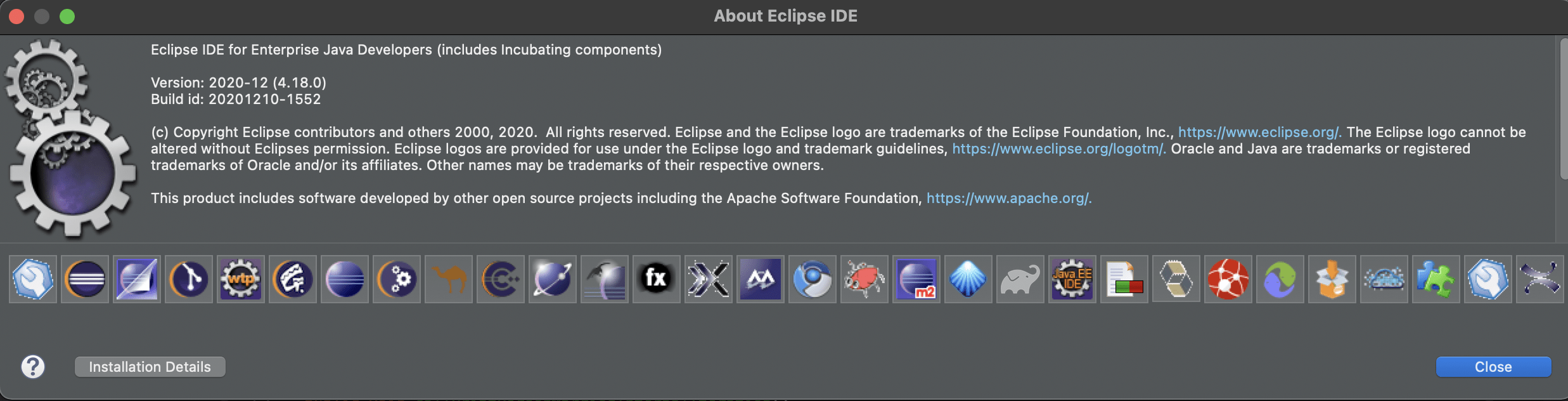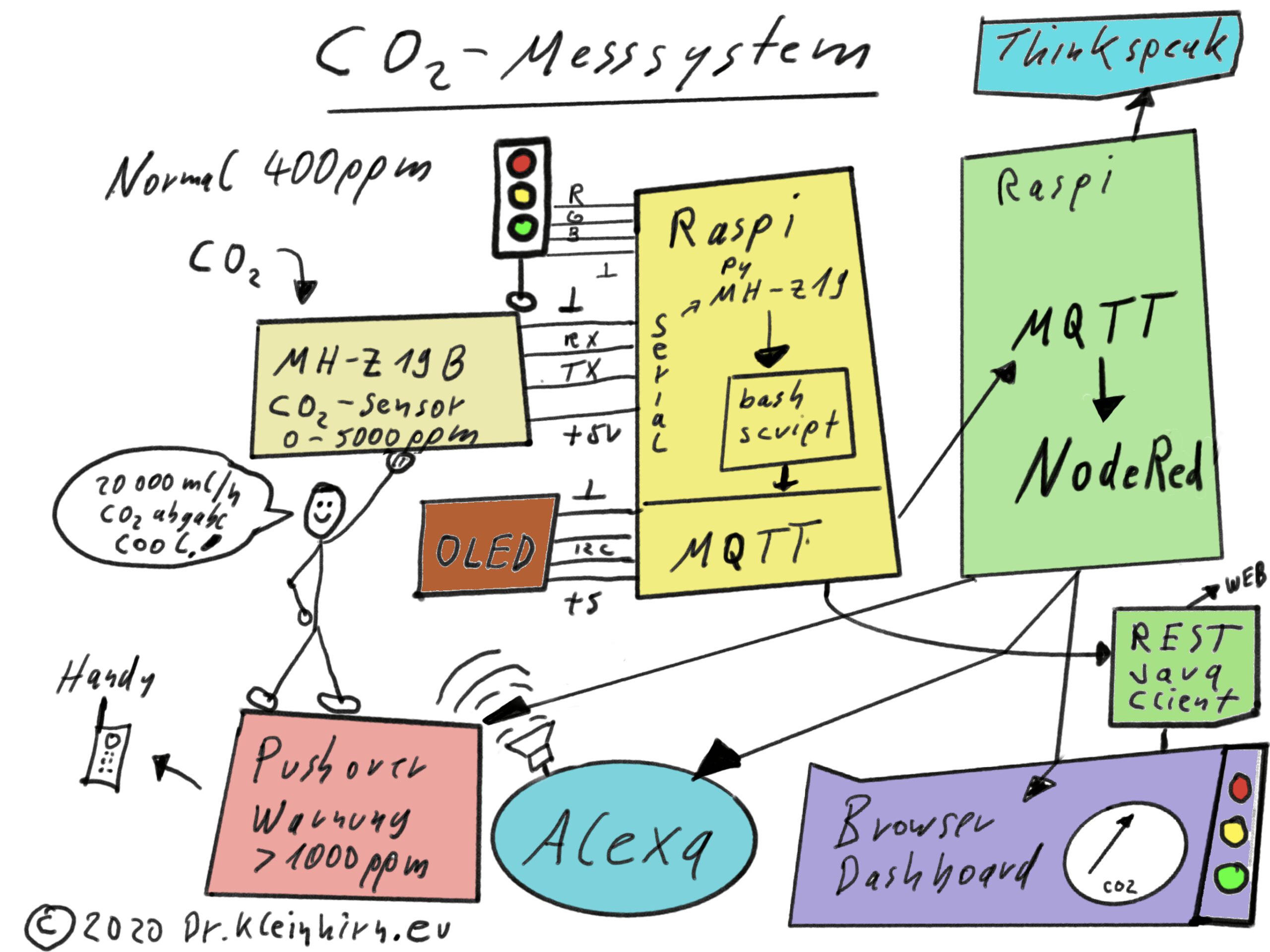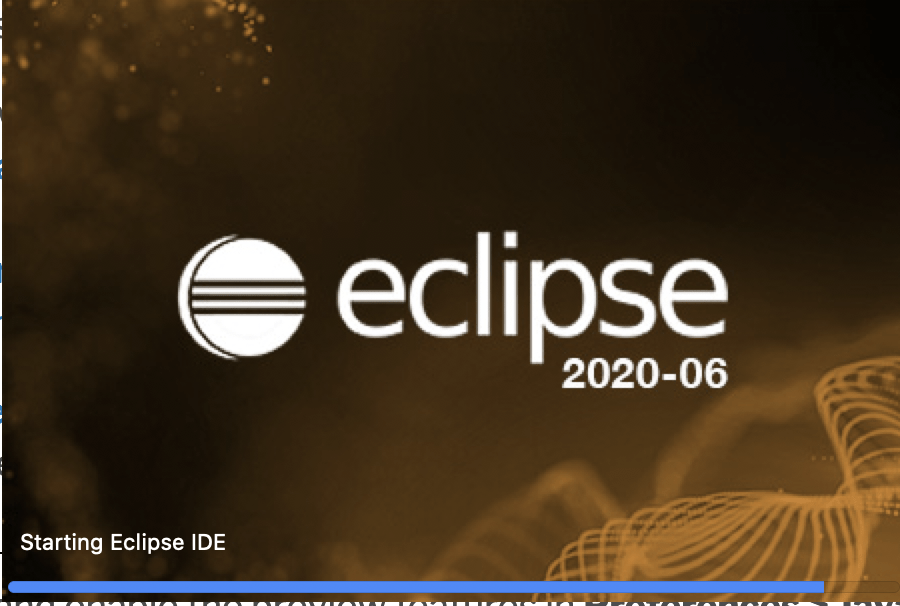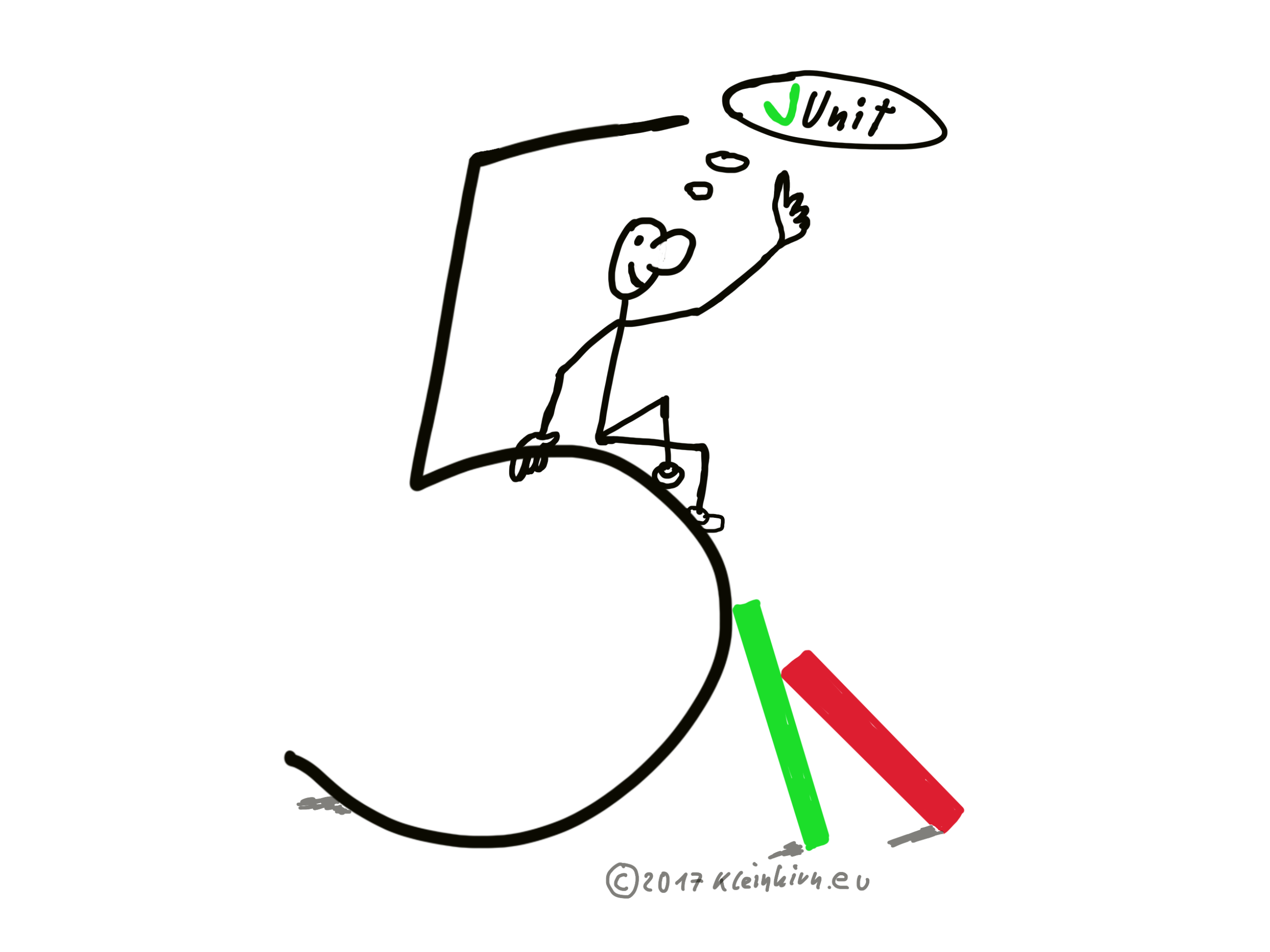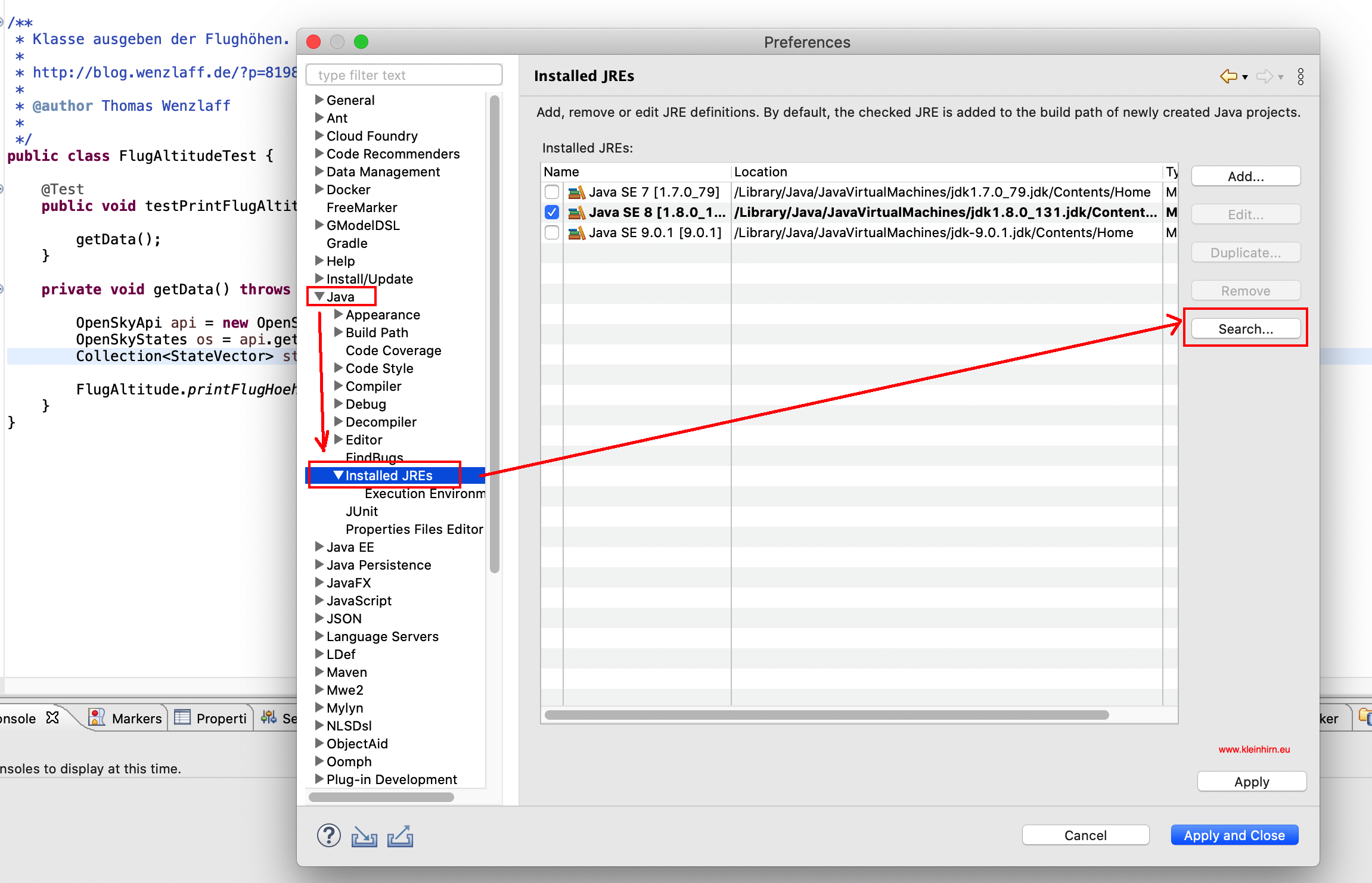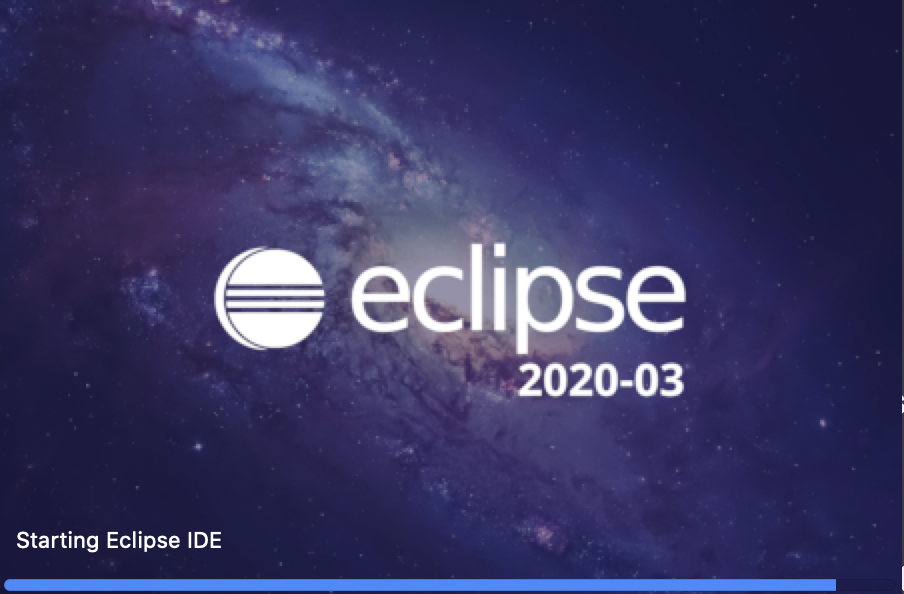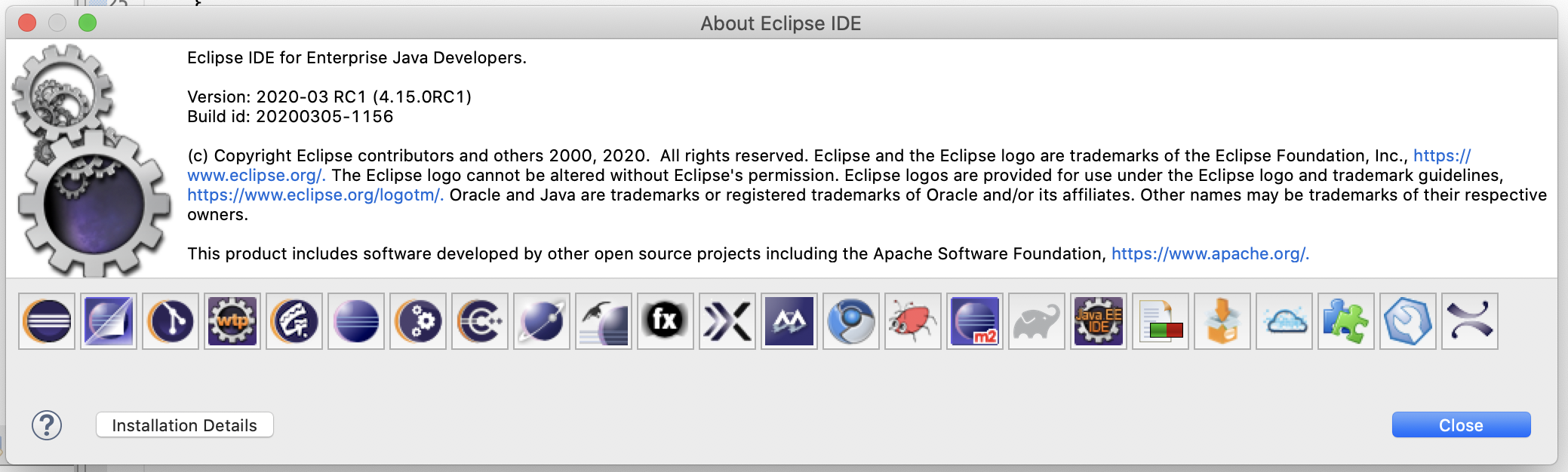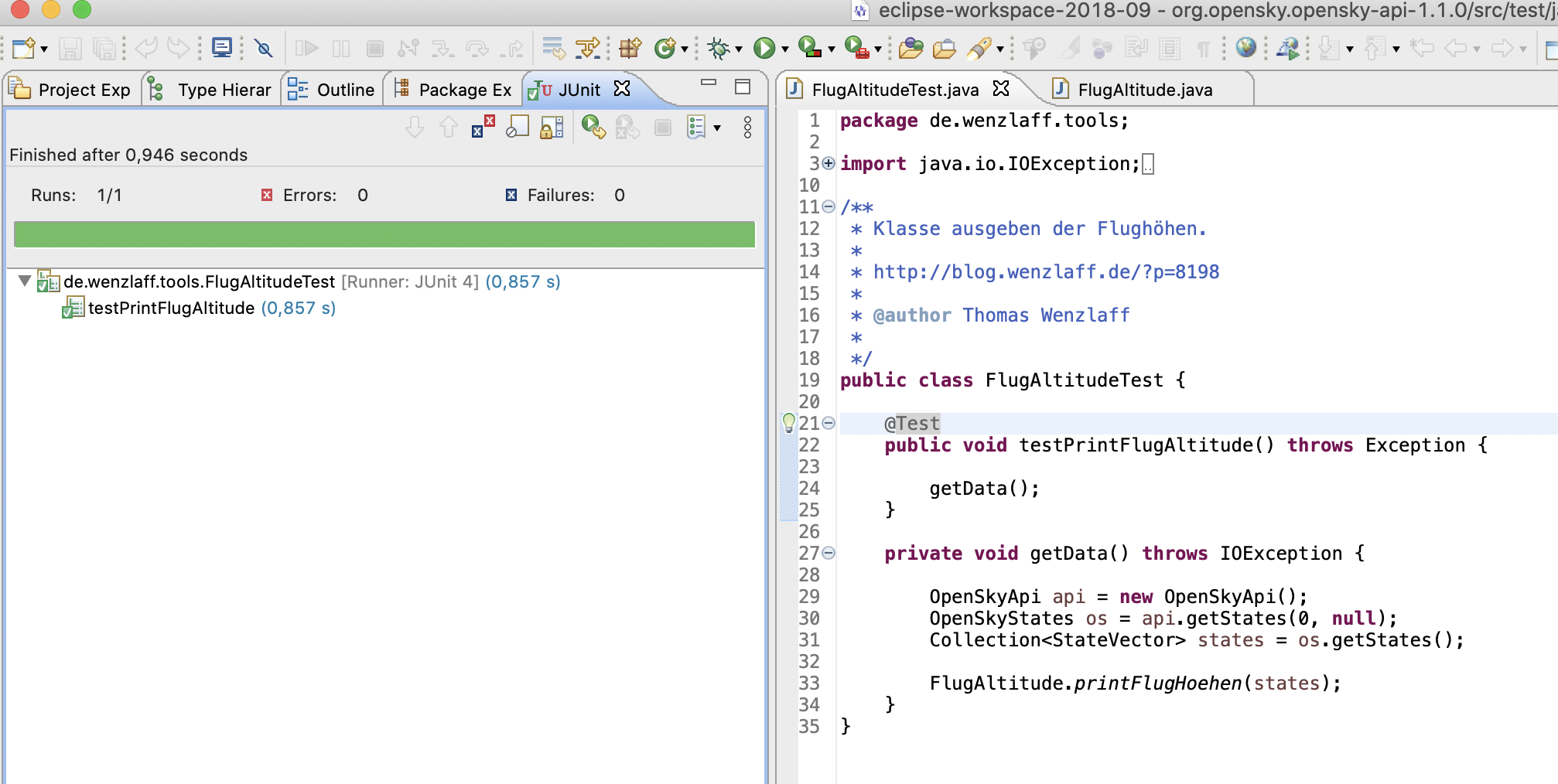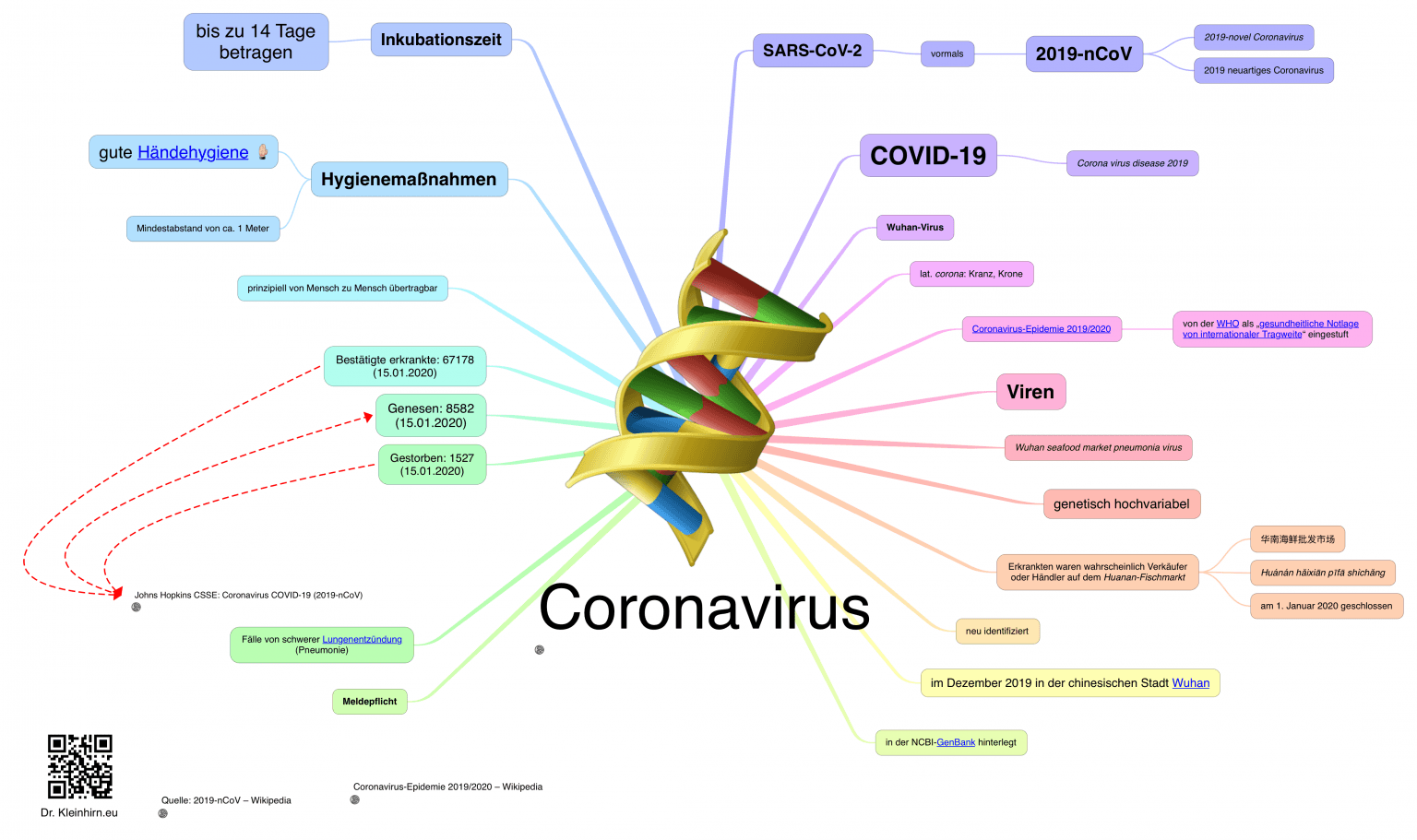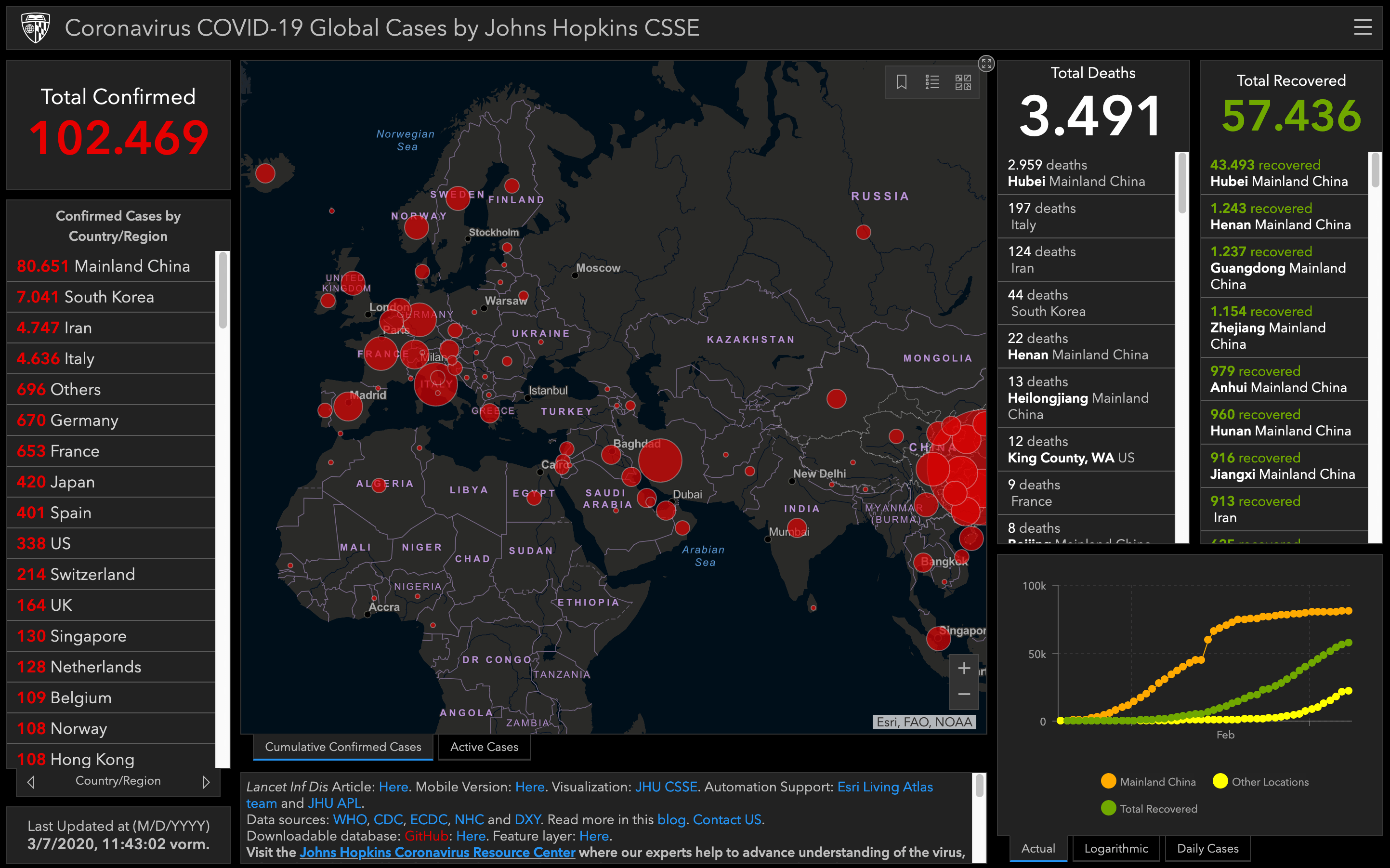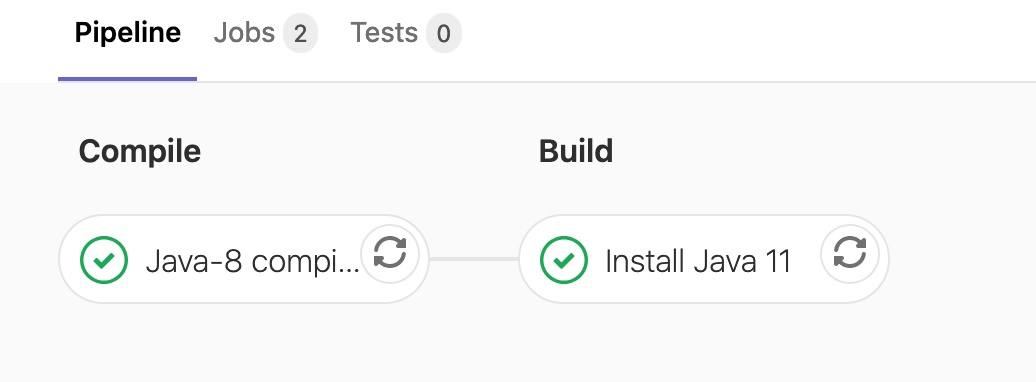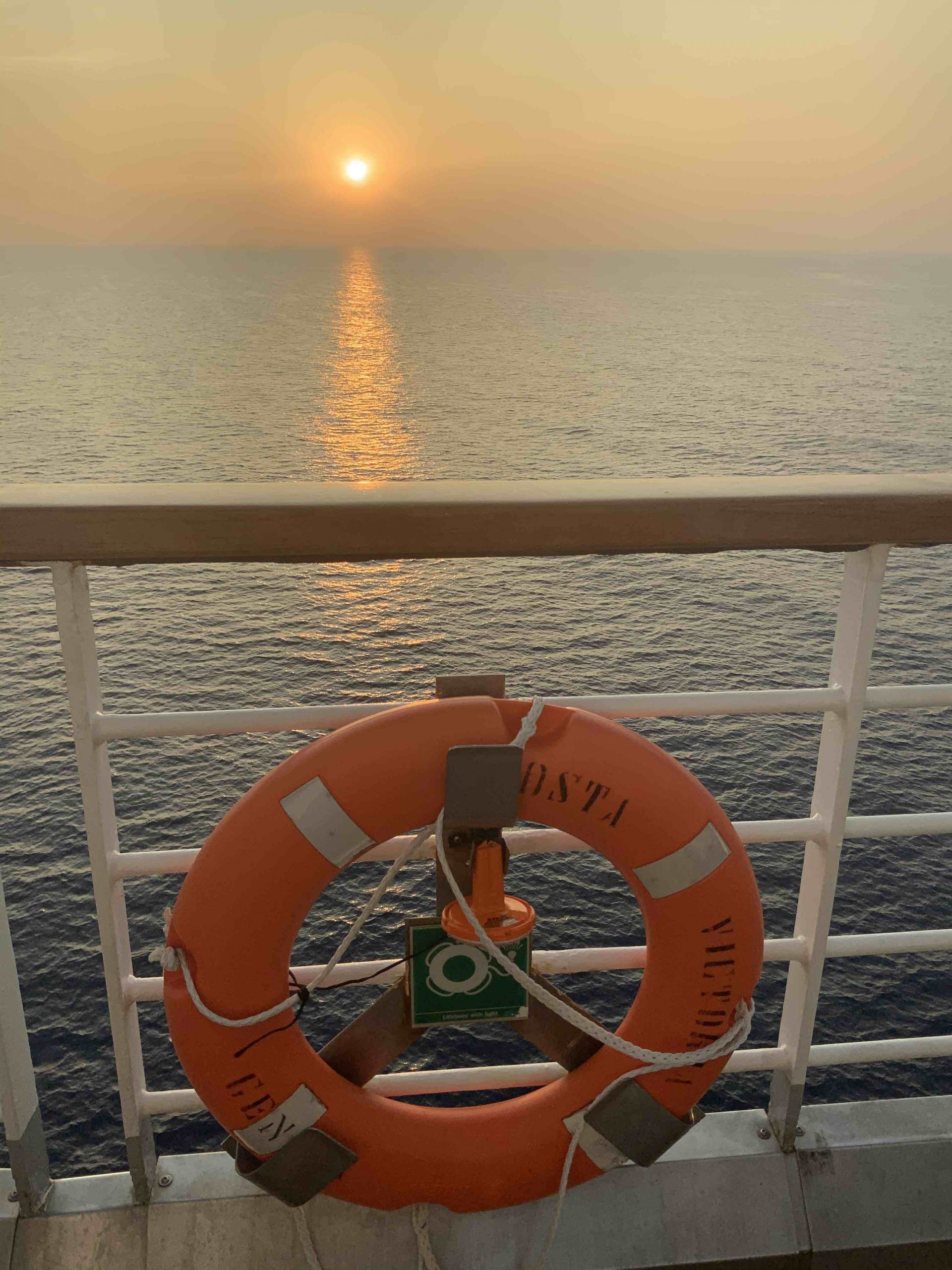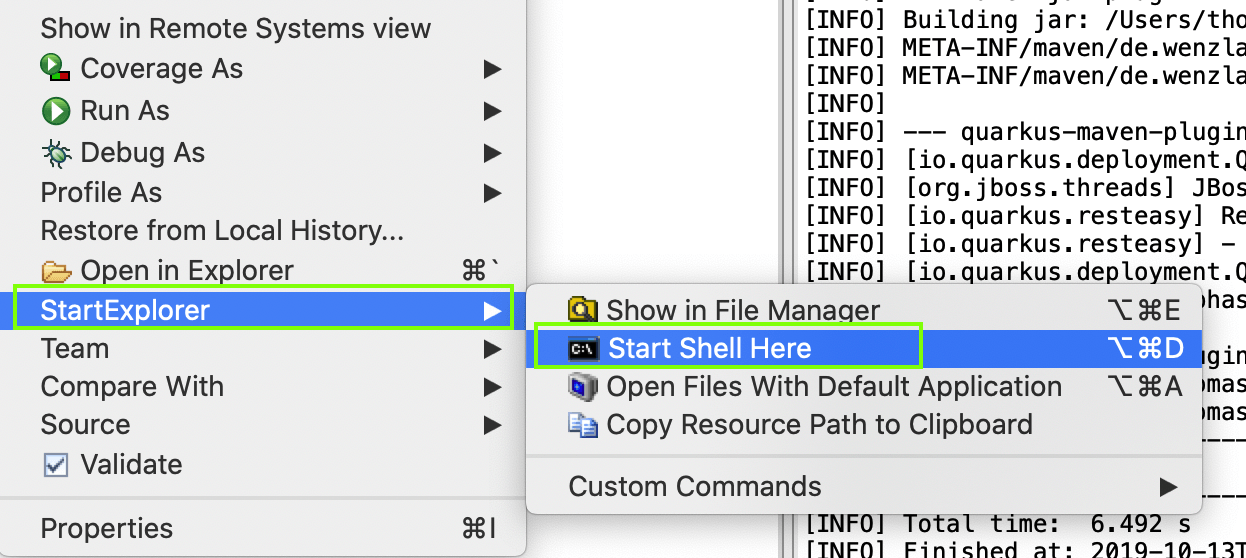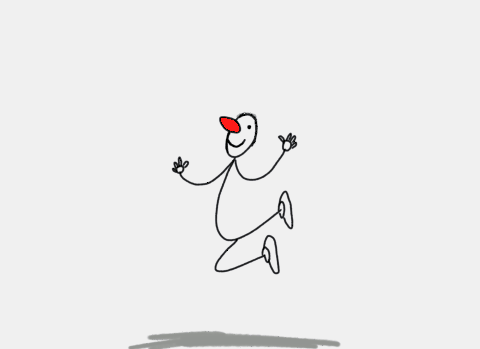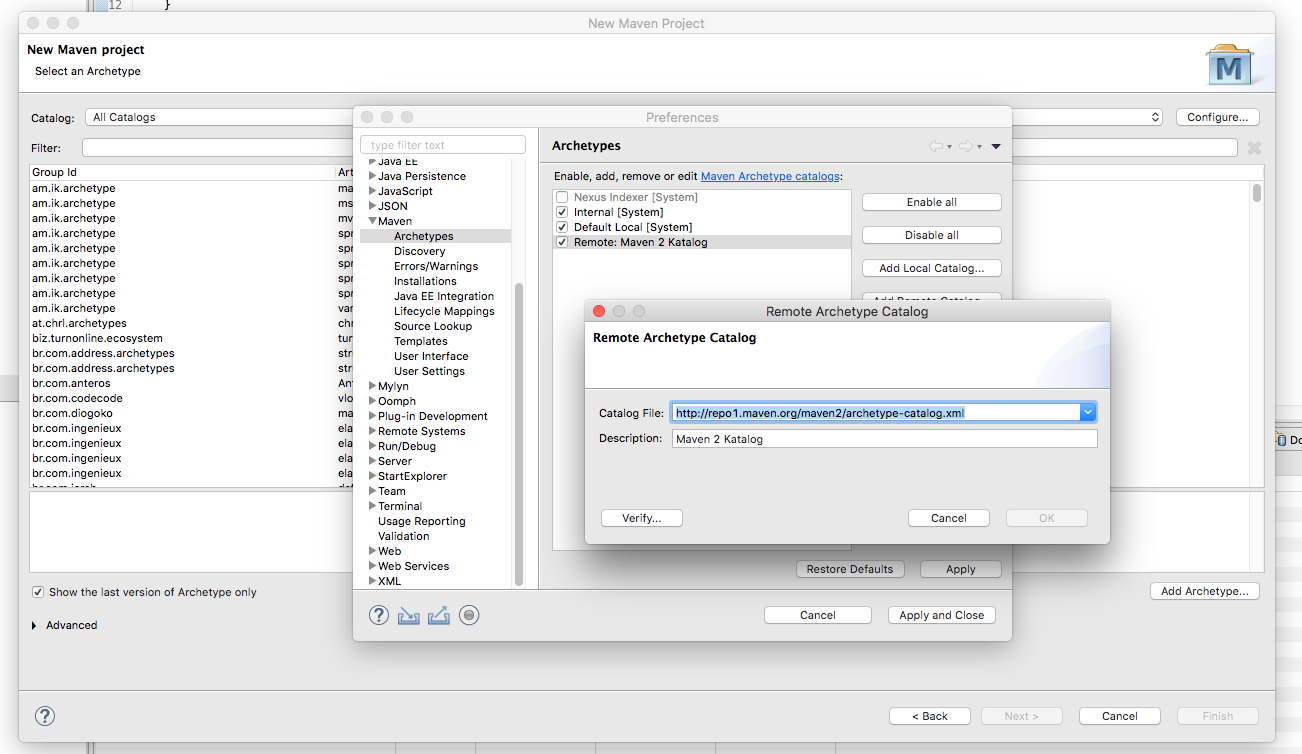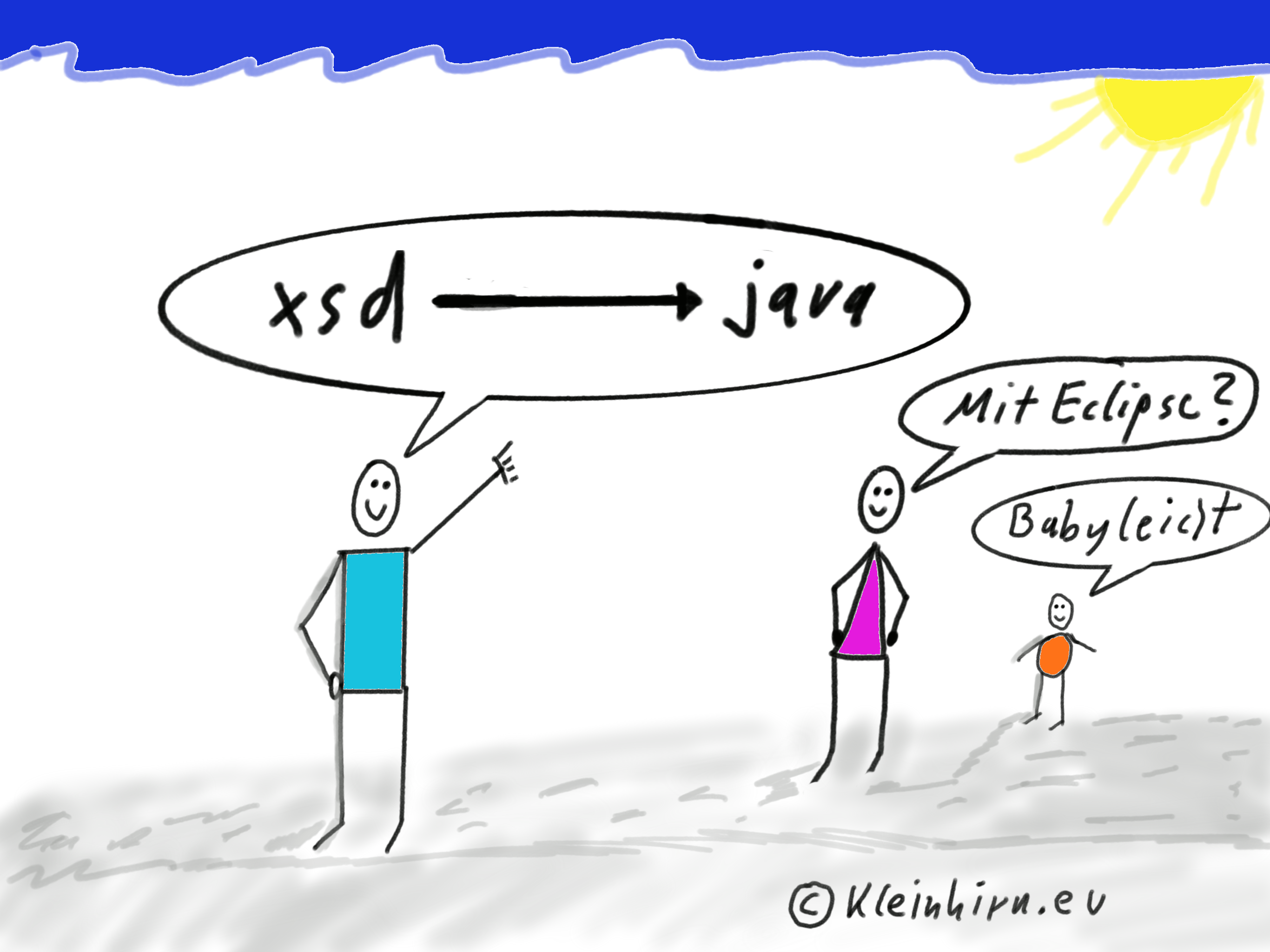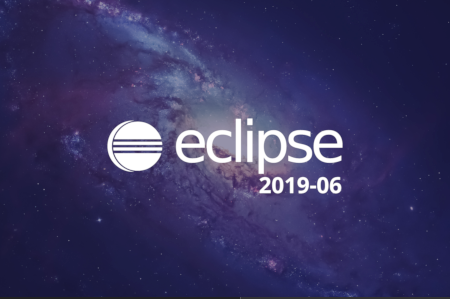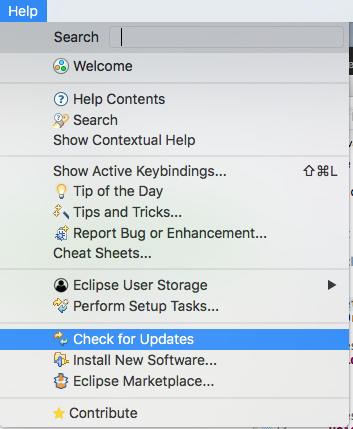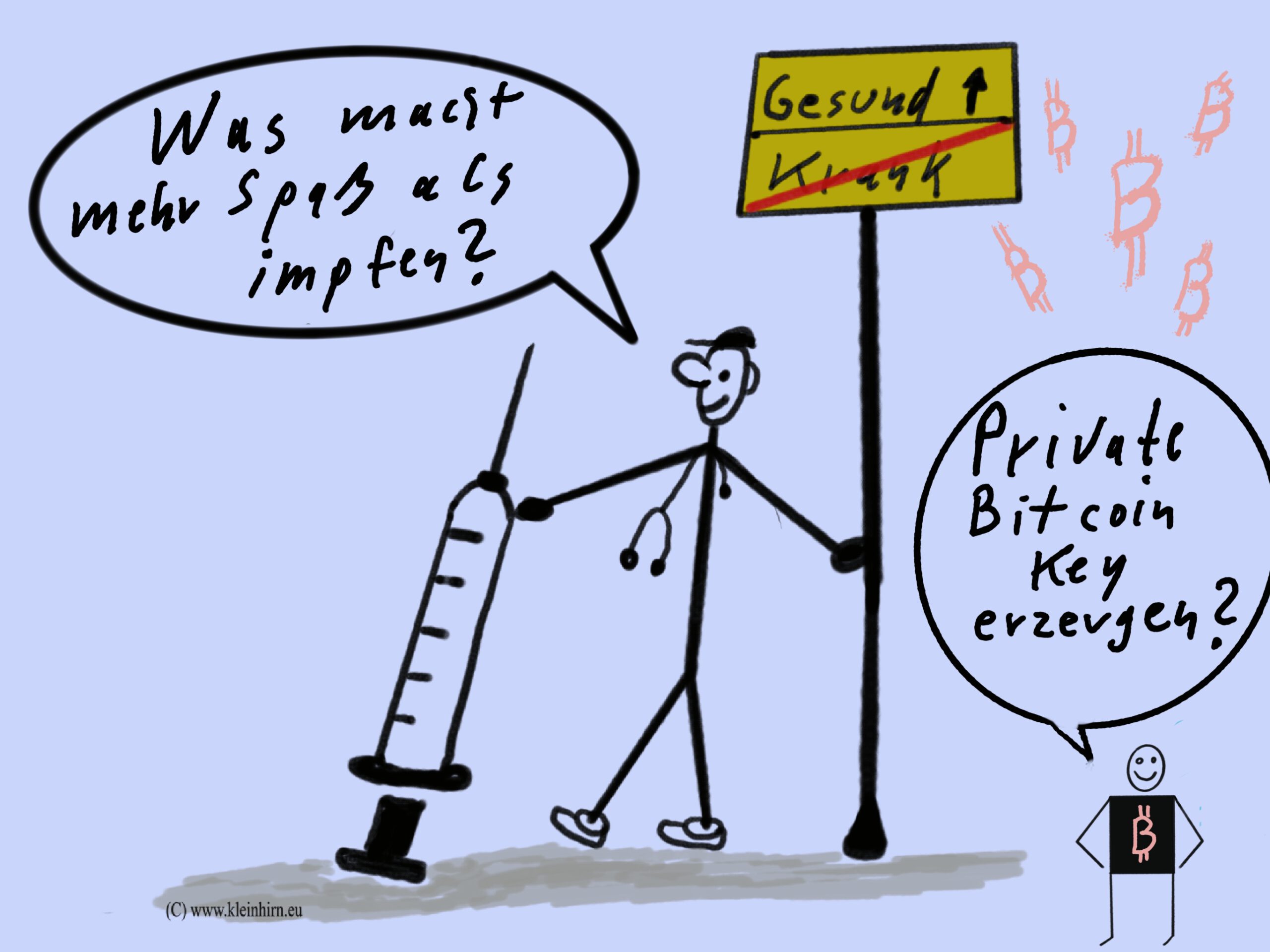
Es ist bei Bitcoin sehr wichtig das Konzept zu verstehen, das man keine Online Verbindung für das generieren einer Bitcoion Wallet Adresse benötigt.
Das geht komplett Offline. Und ohne separaten Server, eine Webseite oder einen besonderen Service. Es wird nur etwas Mathe benötigt. Mit Java sind nur ein paar Zeilen nötig.
1. privaten Key erzeugen, dazu brauchen wir nur einen guten Zufallsgenerator der uns 32 Byte erzeugen kann. Könnte mal auch auswürfeln.
2. validieren ob der Key gültig ist
Hier der dokumentierte Code: … „Kryptowährung: Wir erzeugen uns heute mal einen privaten Bitcoin Key mit Java bevor der BTC Kurs auf über 50000 Dollar springt“ weiterlesen